妙用WPS演示制作布朗运动演示动画
1、运行WPS演示演示,系统会自动建立一个演示文稿。
2、单击“绘图”工具栏中的“插入艺术字”按钮,插入艺术字“布朗运动”,合理调整艺术字的大小等属性,将其作为该课件的标题。
二、制作微粒无规则运动的动画效果
1、单击绘图工具栏里的“椭圆”工具并按下Shift键,绘制出一个大小合适的圆形;鼠标右击圆形,在弹出菜单中单击“设置对象格式”命令,在弹出的对话框中适当设置微粒显示效果,使微粒有点立体感,我们将用它来表示作无规则运动的微粒(如图1)。
 图1 WPS演示 2、选中圆形,单击鼠标右键,从弹出的快捷菜单中选择“自定义动画”,在屏幕右侧的“自定义动画”窗格中依次选择“添加效果/动作路径/绘制自定义路径/任意多边形”(如图2)。
图1 WPS演示 2、选中圆形,单击鼠标右键,从弹出的快捷菜单中选择“自定义动画”,在屏幕右侧的“自定义动画”窗格中依次选择“添加效果/动作路径/绘制自定义路径/任意多边形”(如图2)。
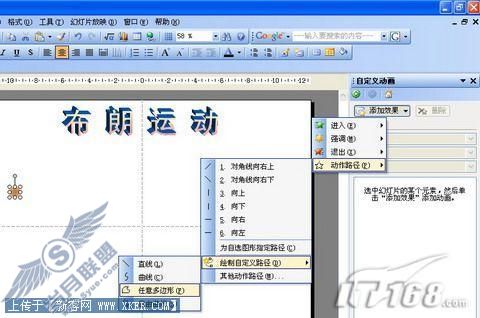 图2 WPS演示绘制自定义路径(点击看大图)
图2 WPS演示绘制自定义路径(点击看大图)
此时鼠标指针变为十字形,从微粒中心开始移动鼠标并不时单击鼠标左键,绘制微粒无规则运动的路径,感到满意时双击鼠标左键即可结束绘制。这时,你可以预览到微粒沿着刚刚绘制的路径运动的动画效果(笔者提示:如果感觉微粒运动路径存在问题,你还可以在绘制好的路径上单击鼠标右键,在弹出的快捷菜单中单击“编辑顶点”(如图3)对微粒的运动路径进行调整。)。
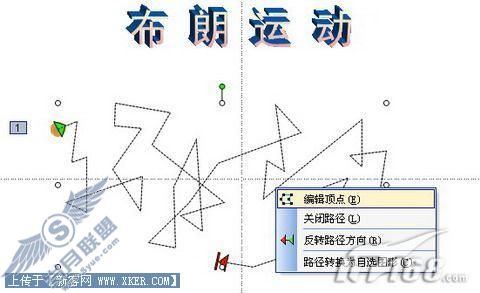 图3 WPS演示编辑顶点
图3 WPS演示编辑顶点
3、单击自定义动画窗格中“椭圆25”选项(笔者提示:动画对象后面所跟的数字往往会随着操作的进行而发生变化,一般情况下不用管它,但如果在同一张幻灯片内有两个以上同名对象如两个椭圆时,就需要注意对象后面所跟的数字了。)右侧的下拉箭头,在弹出的下拉菜单中单击“效果选项”命令(如图4),弹出“自定义路径”对话框,首先单击“效果”标签,取消系统对运动路径的默认设置(如图5);
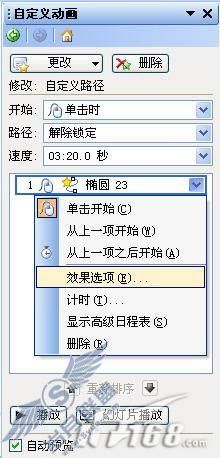 图4 WPS演示效果选项
图4 WPS演示效果选项
 图5 WPS演示自定义路径 其次再单击“计时” 标签,在“速度”右侧的文本框内输入“200”。(笔者提示:表示微粒沿所绘路径运动的时间为200秒,这样做可以不受系统默认动画播放时间的限制,延长微粒运动时间,因为布朗运动中微粒的运动速度不可能很快。)保持其他设置不变 (如图6);最后再单击“确定”按钮,保存刚才所做出的设置。
图5 WPS演示自定义路径 其次再单击“计时” 标签,在“速度”右侧的文本框内输入“200”。(笔者提示:表示微粒沿所绘路径运动的时间为200秒,这样做可以不受系统默认动画播放时间的限制,延长微粒运动时间,因为布朗运动中微粒的运动速度不可能很快。)保持其他设置不变 (如图6);最后再单击“确定”按钮,保存刚才所做出的设置。 图6 WPS演示自定义路径
图6 WPS演示自定义路径
此时微粒做无规则运动的动画效果设置完成。
三、制作显示微粒运动路径的动画效果
1 、用鼠标选中微粒的运动路径后,单击鼠标右键,在弹出菜单中单击“路径转换为自选图形”命令(如图7),则系统会自动复制出微粒的运动路径,将路径设置为红色、虚线。
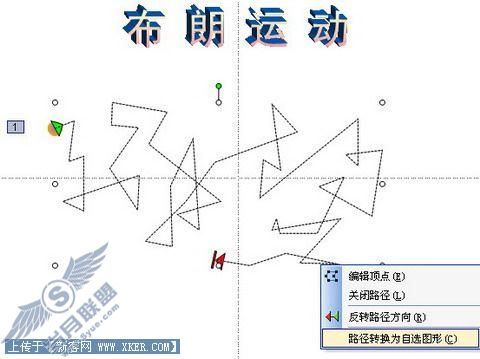 图7 WPS演示路径转换为自选图形
图7 WPS演示路径转换为自选图形
2、选中微粒的运动路径后,在屏幕右侧的“自定义动画”窗格中依次选择“添加效果/进入/渐变”,此时可以预览到微粒运动路径从无到有逐渐显示的动画效果。
3、按住Shift键同时按下方向键,调整微粒的位置,使其与微粒的实际运动路径重合。
四、为动画添加触发器
1、依次单击“绘图工具栏”中的“自选图形/其他自选图形”命令,在右侧窗格中找到“动作按钮”后,添加一个空白动作按钮(如图8),此时系统会弹出“动作设置”对话框,直接单击对话框下方的“取消”按钮将其关闭,在按钮上右击鼠标,在弹出菜单中单击“添加文字”命令为其添加文字“动画播放”后、再合理设置文字的大小、字体、颜色。
 图8 WPS演示效果(点击看大图)
图8 WPS演示效果(点击看大图)
2、对刚才的动作按钮进行复制,将文字内容修改为“显示路径”。
3、单击动画序列窗口中“椭25圆”选项右侧的下拉箭头,在弹出的下拉菜单中单击“计时”命令(如图9)。
 图9 WPS演示计时选项
图9 WPS演示计时选项
弹出“自定义路径”对话框。单击“触发器”按钮,选中“单击下列对象时启动动画效果”选项,在右侧的下拉列表中找到“动作按钮:自定义27:播放”并单击鼠标选中该项(如图10),单击“确定”按钮保存设置。这样,我们便将按钮“播放动画”设置成了微粒运动的触发器。
 图10 WPS演示效果
图10 WPS演示效果
4、用类似的方式将按钮“显示路径”设置成微粒运动路径显示的触发器。
五、设置幻灯片的放映效果
现在,布朗运动演示课件已经初步制作完成了。保存好我们的作品后,单击屏幕右下方的“幻灯片播放”按钮,幻灯片就进入了放映状态。此时单击鼠标,微粒就会沿着我们绘制的路径运动起来。不过,如果你不小心再次单击了鼠标,就会出现黑屏,系统同时提示 “放映结束,单击鼠标退出。”为了避免这种情况的发生,我们还需对幻灯片的放映效果进行必要的设置,方法如下:
单击“幻灯片放映”菜单里的“设置放映方式”命令,弹出“设置放映方式”对话框,在“放映选项”下方,勾选“循环放映,按ESC键终止”,保持其他设置不变(如图11),单击“确定”按钮保存相关设置。
 图11 WPS演示设置放映方式
图11 WPS演示设置放映方式











